Виндовс 10 додељује свакој Ви-Фи или Етхернет мрежи статус приватне (ака кућне) или јавне (јавне) мреже. У зависности од додељеног мрежног профила, подразумевана подешавања за одређену везу (мрежу) се мењају. Постоје унета подешавања за дељење датотека и штампача. Од чега зависи да ли ће други уређаји видети ваш рачунар у локалној мрежи.
Када се први пут повежемо на Ви-Фи мрежу или повежемо Интернет путем мрежног кабла, Виндовс 10 пита нас: „Да ли желите да допустите да други рачунари и уређаји на овој мрежи открију ваш рачунар?“

Ако изаберете „Да“, систем ће овој мрежи доделити статус куће. А ако изаберете "Не" (или не одаберете ништа), подешаваће се мрежни профил "Јавно".
Можете да видите тренутни статус мреже у Центру за мрежу и дељење.
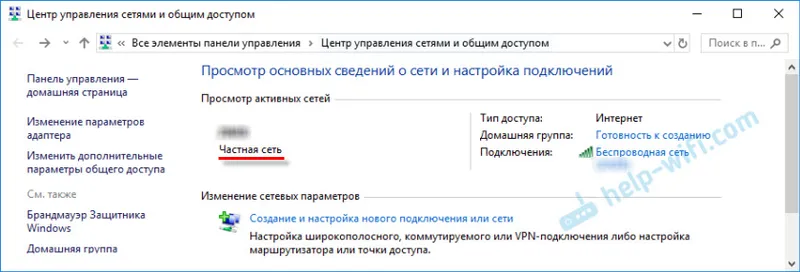
У подешавањима јавну мрежу увек можете променити у кућну мрежу и обрнуто. Али прво да откријемо у чему је разлика, на шта утиче статус мреже и који проблеми могу бити ако је мрежна локација погрешно постављена.
Која је разлика између кућне и јавне мреже?
Као што сам горе написао, разлика је у подешавањима дељења која се подразумевано примењују на мрежу после додељивања мрежног профила њој. То је једноставно:
- Приватна мрежа или кућна мрежа - рачунар ће у мрежи открити други уређаји и биће доступан за дељење датотека и штампача. Наравно, препоручује се да овај мрежни профил доделите Ви-Фи мрежи или Етхернет вези, само кад верујете самој мрежи. На пример, повезани су на своју кућну мрежу, на послу итд. А ако постоји потреба да рачунар учествује у локалној мрежи.
- Јавна мрежа, или јавна, је супротно. За овај профил су задане поставке постављене тако да ваш рачунар неће учествовати у локалној мрежи. Остали уређаји на мрежи неће је открити и биће максимално заштићени. Када се повежемо са отвореном, непознатом Ви-Фи мрежом или чак директно преко мрежног кабла провајдера, препоручује се подешавање овог одређеног мрежног профила.
Подешавања дељења могу се мењати одвојено за сваки профил. Или за све мреже одједном. То се може урадити на контролној табли. На: Контролна плоча \ Све ставке на контролној табли \ Центар за мрежу и дељење \ Напредне могућности дељења
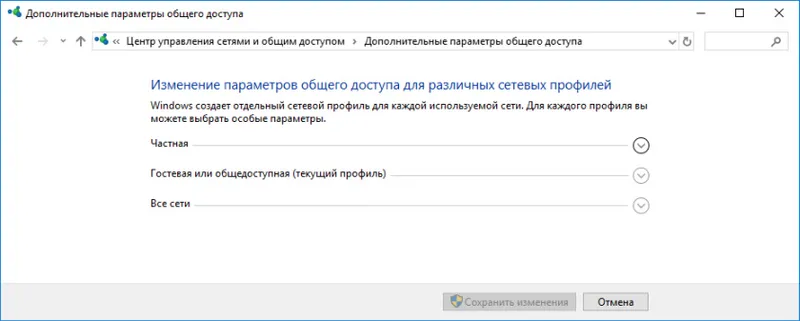
Ова подешавања могу бити корисна, на пример, за подешавање локалне мреже. Али боље је не мењати параметре ако није неопходно. Нарочито у одељцима „Све мреже“ и „Гости или јавни“.
Успут, погледајте горњи екран. Поред профила који је изабран за мрежу на коју сте тренутно повезани налазит ће се натпис "тренутни профил". Ово су параметри мрежних профила. И имамо чланак о нешто другачијој теми. Сада ћу вам показати како прелазити из јавне мреже у приватну и обрнуто у Виндовс-у 10.
Који мрежни профил треба да изаберете?
Ако имате интернетски кабл повезан са кућног усмјеривача, можете одабрати профил "Приватни". А ако је Интернет повезан директно од ИСП-а, онда је боље подесити "Публиц".
Што се тиче Ви-Фи мрежа, овдје је све једноставно. Ако верујете мрежи (код куће, на послу, код пријатеља), можете да одаберете "Приватно". А ако је мрежа негде у кафићу, хотелу, продавници итд., Онда, наравно, забрањујемо општи приступ избором профила „Јавно“.
Промените свој профил из јавног у приватни (или обрнуто) у систему Виндовс 10
Постоји неколико начина на које можете променити врсту мреже. Кренимо од најједноставнијег. Ова метода је погодна и за Ви-Фи мреже и за Етхернет везе.
Отворите параметре, а затим идите на одељак „Мрежа и Интернет“. На картици „Статус“ кликните на „Промените својства везе“.
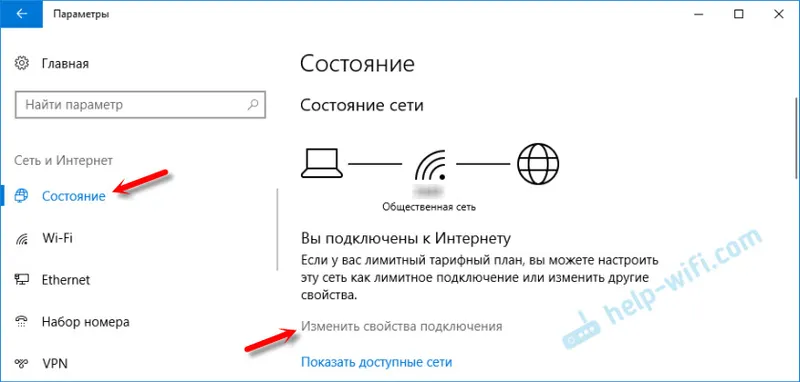
А ми само мењамо мрежни профил на потребан.

Све је спремно
Како променити мрежни профил Ви-Фи мреже?
Можете брже доћи до подешавања. Кликните на икону везе и изаберите „Подешавања мреже и интернета“.
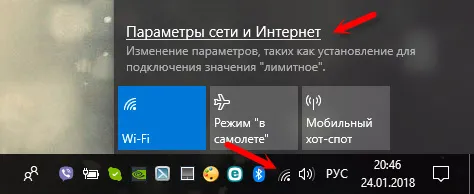
Затим идите на картицу "Ви-Фи" и одаберите Ви-Фи мрежу на коју сте повезани.
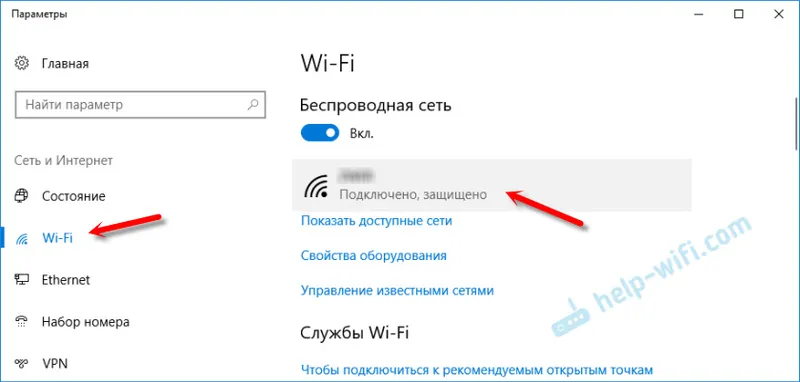
Промените локацију своје мреже.

Након конфигурације, рачунар ће бити доступан у мрежи или скривен.
Конфигурирање мрежне локације за Етхернет везу у оперативном систему Виндовс 10
Као што сам написао на почетку чланка, за Етхернет везу (мрежним каблом) такође можете променити локацију мреже из „Јавне мреже“ у „Кућна мрежа“. И обрнутим редоследом.
На исти начин идите на параметре и у одељку „Мрежа и Интернет“ отворите картицу „Етхернет“. Кликните на везу да бисте отворили њена подешавања.
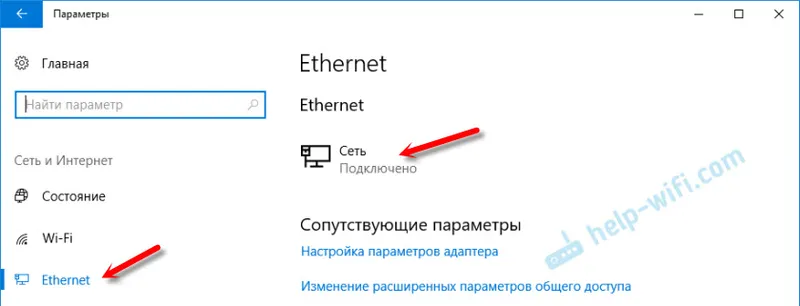
Остаје само да изаберете жељени профил.

Уместо да конфигуришете мрежни профил, можда постоји опција „Учини ово рачунаром открити“. Ако прекидач поставите у положај искључено, рачунар неће бити пронађен на мрежи (јавна мрежа). А ако ставите „Он“, примењиваће се профил „Привате нетворк“.
Неке нијансе
Није неуобичајено да погрешно изабрани мрежни профил не успе, на пример, за постављање гледања филмова на телевизору помоћу ДЛНА технологије. Пошто телевизор једноставно не види рачунар на мрежи због подешеног „Публиц“ профила. Или не можете да подесите дељење датотека и штампача. Због тога, у мрежи у којој планирате да размењујете датотеке, приступате медијским садржајима са других уређаја, морате да активирате „Приватни“ профил и да га конфигуришете ако је потребно.
Ради ваше сигурности, увек спречите друге рачунаре да открију ваш рачунар на мрежи ако не верујете мрежи и не можете бити сигурни у њену безбедност. Једноставно активирајте „Јавни“ профил или кликните „Не“ као одговор на питање које се појављује одмах када се повежете на мрежу.


